同じパソコンで複数アカウントをTeamsアプリで使用した際、最初のサインイン時の操作によって履歴が残ってしまいます。
サインインの履歴を削除する手順と利用者がサインイン(ログイン)情報を残さないようにする手順をご紹介します。
サインインの履歴を削除する手順
1.Windows10のスタートボタンをクリック⇒設定をクリック⇒アカウントをクリック⇒職場または学校にアクセスするをクリック

2.Teamsでサインインした情報が残っているので、そのアカウントをクリックし切断をクリックすることで履歴を削除できます。
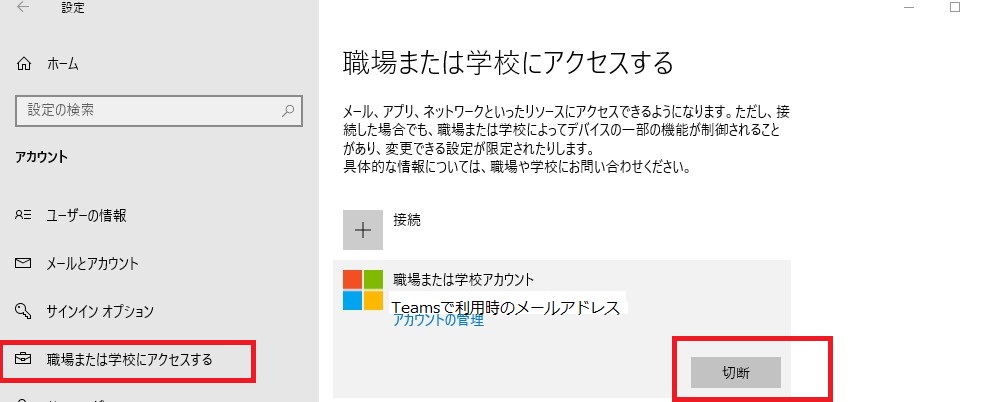
サインイン情報を残さないようにする手順
Teamsアプリを起動後、サインイン操作を行い、最後にOKが表示される画面の時に、「OK」をクリックせずに
左下の「いいえ、このアプリのみにサインインします」をクリックすることで、履歴を残さず利用可能です。
最後に動作確認。サインイン後に再度サインインしてみてください。履歴が残っていないと思います。
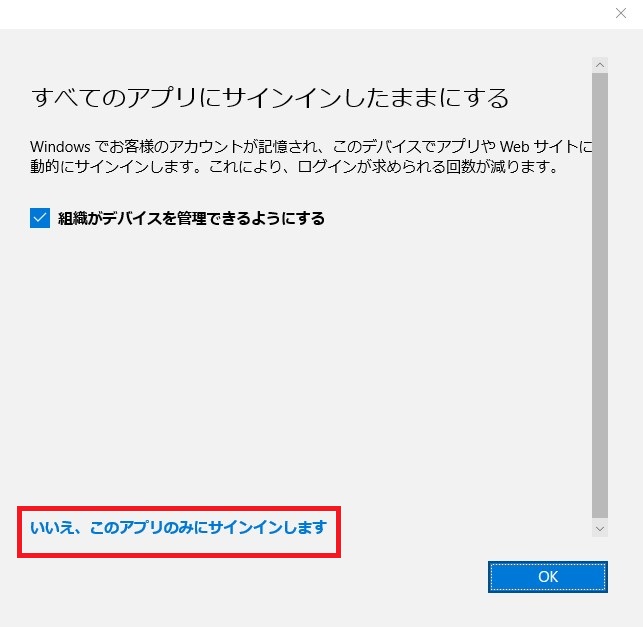
*組織がデバイスを管理できるようにするのチェックは初期値のままで変更する必要はありません。
最後に
会社の共有PCならまだしも、学校等で不特定多数の利用者が使用する共有PCを利用する際は、Teamsにサインイン情報が残っていると不正に利用されたりしないか心配ですよね。
最初にサインインする際の操作で履歴を残さないようにできますので、ぜひ試してみてください。
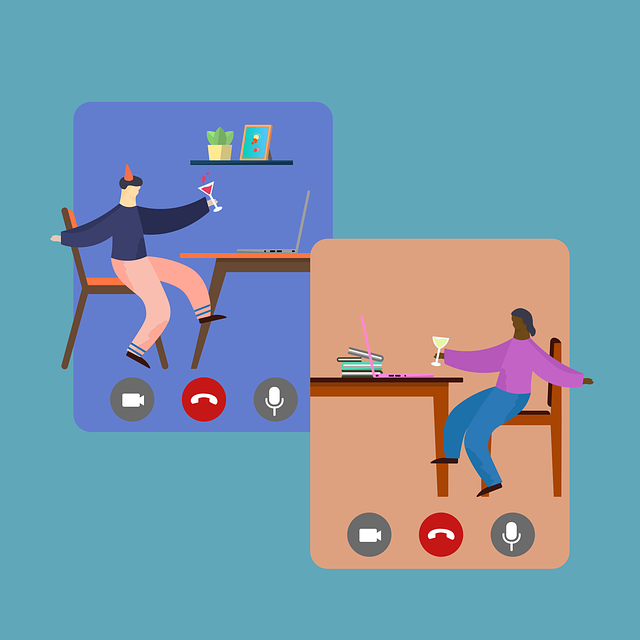
最近のコメント